アイテムをスタート画面に固定する
Windowsのスタート画面を使用する場合は、頻繁に使用するアプリケーションをWindowsのスタート画面に固定してカスタマイズすることをお勧めします。そうすれば、[スタート]ボタンをクリックするか、Windowsキーを押すことで、これらのアプリケーションを起動できます。
アイテムをスタート画面に固定するのは非常に簡単です。Windowsキーを押して、固定するアプリケーションの名前を入力し始めます。
「DocuSign」アプリケーションが表示されたら、それを右クリックして、コンテキストメニューから[ピンで開始]を選択します(図1を参照)
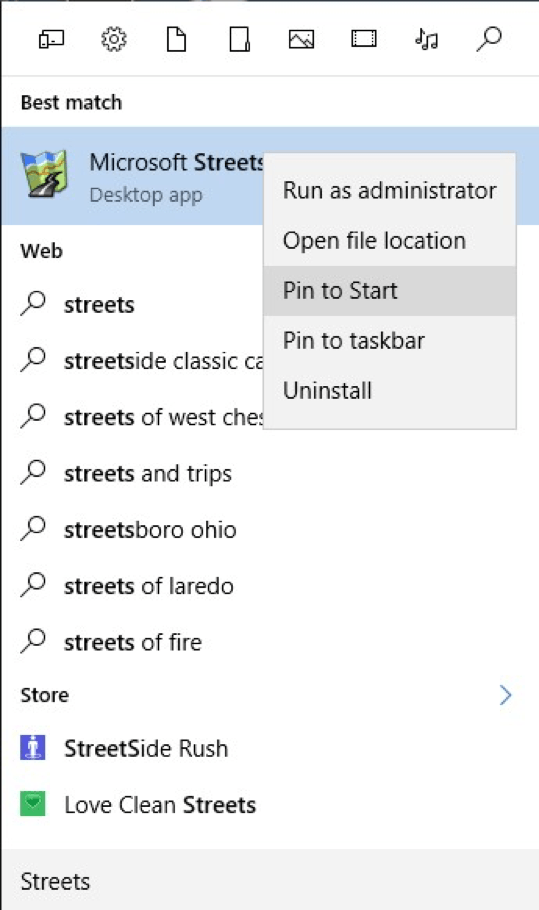
図1.アプリケーションをスタート画面に固定する。
また、スタート画面に固定されたアイテムが保持される順序を決める必要はありません。スタート画面内でアイテムをドラッグアンドドロップして、アイテムをクリックし、マウスボタンを押したままスタート画面上でドラッグすることで、好きな順序でアイテムを配置できます。マウスボタンを離すと、アイテムの位置が変更されます。
最後に、後でスタート画面からアイテムを削除したい場合は、アイテムを右クリックして「スタートから固定解除」を選択します。アイテムは、ディスク上の元の場所での可用性を維持しますが、スタート画面のエントリは削除されます:(図2を参照)
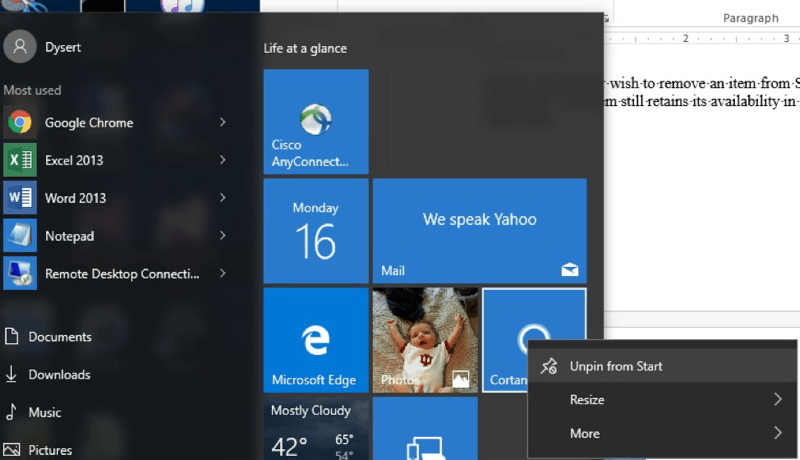
図2.スタート画面からアイテムの固定を解除します。
このヒント(463)はWindows10に適用されます。